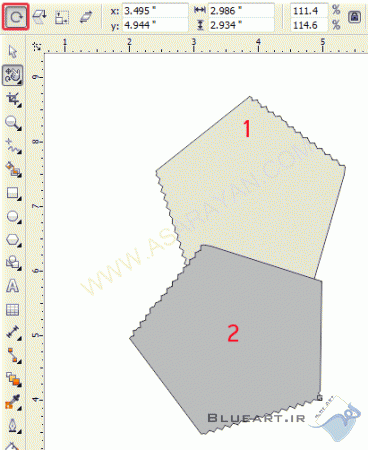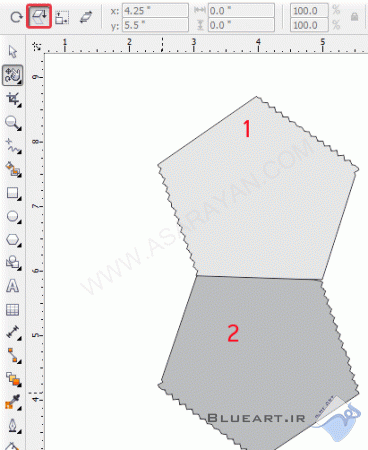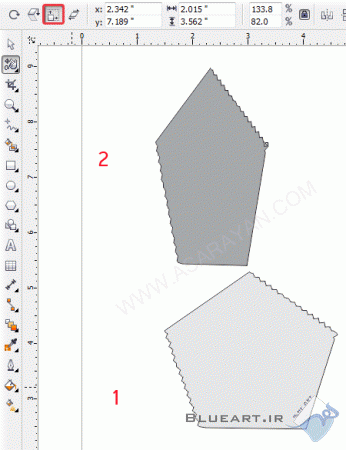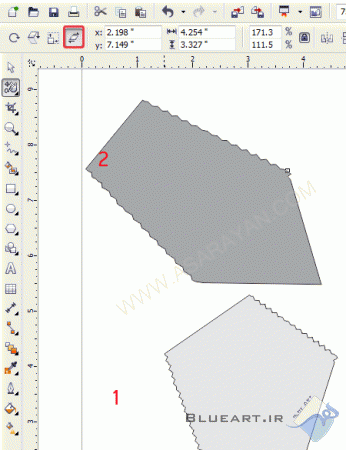در جلسه قبلی آموزش ابزار Shape Tool و کاربرد آن را به طور کامل برای شما بازدید کنندگان گرامی توضیح داده ام .امروز می خواهم کاربرد و روش کار با سه ابزار Smudge - Roughen - Free Transform را برای شما به طور کامل و تصویری آموزش بدهم .
همانطور که میدانید و در قسمت معرفی نرم افزار کرل برای شما توضیح دادم کاربرد ابزارهای بالا به ترتیب :
ابزار Smudge Brush : روش کار این ابزار به این صورت هست که فرض کنید یک کادر مربع شکل کشیده اید حال با ابزار Smudge Brush اگر به طرف داخل کادر کلیک کنید ناحیه انتخاب شده محو می شود و اگر به طرف بیروی کادر کلیک کنید قسمت مورد نظر به بیرون کادر کشیده می شود .برای لکه گذاری بیشتر بکار می رود
ابزار Roughen Brush : با این ابزار می توانید قسمت بیرونی یک کادر را دندانه دار کنید
ابزار Free Transform : روش کار این ابزار به این صورت هست که ابتدا باید یک شکل را که می خواهید زوایای قرار گیری آن را در صفحه تغییر دهید انتخاب کرده سپس با انتخاب ابزار Free Transform می توانید طرز قرارگیری آن را در صفحه مشخص کنید.
برای شروع آموزش نرم افزار کرل را اجرا کنید
1. روی منوی File از نوار ابزار کلیک کرده سپس از لیست باز شده گزینه New را انتخاب کنید .
همانطور که میدانید و در قسمت معرفی نرم افزار کرل برای شما توضیح دادم کاربرد ابزارهای بالا به ترتیب :
ابزار Smudge Brush : روش کار این ابزار به این صورت هست که فرض کنید یک کادر مربع شکل کشیده اید حال با ابزار Smudge Brush اگر به طرف داخل کادر کلیک کنید ناحیه انتخاب شده محو می شود و اگر به طرف بیروی کادر کلیک کنید قسمت مورد نظر به بیرون کادر کشیده می شود .برای لکه گذاری بیشتر بکار می رود
ابزار Roughen Brush : با این ابزار می توانید قسمت بیرونی یک کادر را دندانه دار کنید
ابزار Free Transform : روش کار این ابزار به این صورت هست که ابتدا باید یک شکل را که می خواهید زوایای قرار گیری آن را در صفحه تغییر دهید انتخاب کرده سپس با انتخاب ابزار Free Transform می توانید طرز قرارگیری آن را در صفحه مشخص کنید.
برای شروع آموزش نرم افزار کرل را اجرا کنید
1. روی منوی File از نوار ابزار کلیک کرده سپس از لیست باز شده گزینه New را انتخاب کنید .
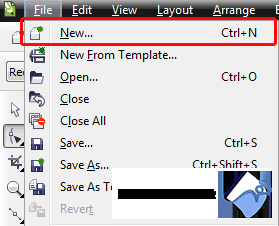
2. دومین ابزارزیر مجموعه Shape Tool ابزار Smudge می باشد . این ابزار را انتخاب کنید
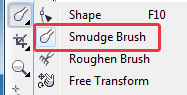
3.در مرحله بعدی یک شکل با ابزار polygon میکشم
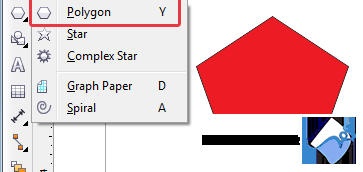
4. حالا طبق توضیحی که دادم اگه با ابزار Smudge از وسط کادر به طرف بیرون کلیک کنید کادر شما بزرگتر میشه و یک تکه به آن اضافه میشه و اگه از طرف بیرون به داخل کادر بکشید یک تکه از آن حذف میشه . به تصویر دقت کنید بهتر متوجه می شوید

5. هر ابزار را زمانی که شما انتخاب می کنید در نوار ابزار بالای صفحه زیر منوبار تنظیمات همان ابزار برای شما نمایش داده می شود . اجازه بدهید قبل از اینکه بخواهم ابزارهای دیگه را برای شما معرفی کنم در مورد تنظیمات ابزار Smudge کمی برای شما توضیح بدهم .
در قسمت Nib Size شما می توانید اندازه قلم Smudge را کوچک یا بزرگتر کنید
در قسمت Nib Size شما می توانید اندازه قلم Smudge را کوچک یا بزرگتر کنید
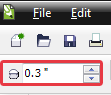
در قسمت Dryout اگر شما حداکثر عدد که 10 می باشد را در این کادر وارد کنید شما دیگر نمی توانید با قلم خود با هر اندازه که بخواهید کادر خود را گسترش داده یا حذف کنید .محدودیت برای شما ایجاد می کند
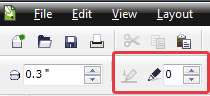
در قسمت Pen Title می توانید با کم یا زیاد کردن عدد کادر شکل ظاهری قلم را تغییر دهید
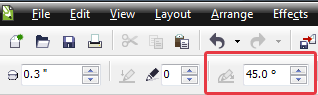
در قسمت Pen Bearing می توانید به قلم خود زاویه بدهید و کمی جهت آن را تغییر دهید
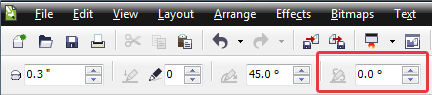
ابزار Roughen Brush
با این ابزار می توانید قسمت بیرونی یک کادر را دندانه دار کنید
من Roughen را از لیست ابزارها انتخاب میکنم و روی شکل قبلی که کشیدم کمی تغییرات ایجاد میکنم تا بهتر متوجه بشوید
با این ابزار می توانید قسمت بیرونی یک کادر را دندانه دار کنید
من Roughen را از لیست ابزارها انتخاب میکنم و روی شکل قبلی که کشیدم کمی تغییرات ایجاد میکنم تا بهتر متوجه بشوید
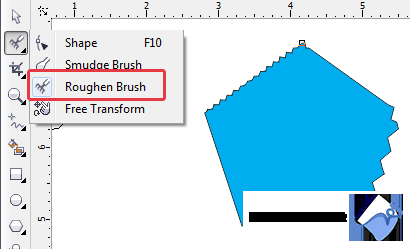
همانطور که در تصویر بالا مشاهده می کنید لبه های کادر دندانه دار شده است .
تنظیمات ابزار Roughen هم مثل ابزار Smudge می باشد
ابزار Free Transform
روش کار این ابزار به این صورت هست که ابتدا باید یک شکل را که می خواهید زوایای قرار گیری آن را در صفحه تغییر دهید انتخاب کرده سپس با انتخاب ابزار Free Transform می توانید طرز قرارگیری آن را در صفحه مشخص کنید.
بسیار خوب Free Transform را انتخاب کنید . ابزار Free Transform دارای تنظیمات بیشتری نسبت به دو ابزار قبلی می باشد . در همان ابتدا در نوار تنظیمات بالای صفحه 4 آیکون وجود دارد که هر کدام به ترتیب کارهای زیر را انجام میدهند :(من جهت حرکت را با رنگ تیره تر مشخص کرده ام )
Free Rotation : چرخش 360 درجه حول محور نقطه مرکزی . یعنی با کیلیک بر روی این گزینه می توانید شکل مورد نظر خود را حول یک محور حرکت دهید .
تنظیمات ابزار Roughen هم مثل ابزار Smudge می باشد
ابزار Free Transform
روش کار این ابزار به این صورت هست که ابتدا باید یک شکل را که می خواهید زوایای قرار گیری آن را در صفحه تغییر دهید انتخاب کرده سپس با انتخاب ابزار Free Transform می توانید طرز قرارگیری آن را در صفحه مشخص کنید.
بسیار خوب Free Transform را انتخاب کنید . ابزار Free Transform دارای تنظیمات بیشتری نسبت به دو ابزار قبلی می باشد . در همان ابتدا در نوار تنظیمات بالای صفحه 4 آیکون وجود دارد که هر کدام به ترتیب کارهای زیر را انجام میدهند :(من جهت حرکت را با رنگ تیره تر مشخص کرده ام )
Free Rotation : چرخش 360 درجه حول محور نقطه مرکزی . یعنی با کیلیک بر روی این گزینه می توانید شکل مورد نظر خود را حول یک محور حرکت دهید .
Free Angle Reflaction : در هر نقطه ای که اشکال شما قرار داد می توانید آنها را بر عکس کنید . برای انعکاس با زاویه آزاد در جهت مخالف نیز استفاده می شود
Free Scale : با این ابزار می توانید اندازه شکل را در جهت عمودی و افقی همانطور که در تصویر مشاهده می کنید کوچک یا بزرگ کنید .
Free Skew : از این آیکون زمانی که بخواهیم شکل خود را به حالت اریب بزرگ یا کوچک کنیم استفاده میکنیم
بقیه تنظیمات هم در قسمت Shape Tool توضیح داده شده است و در بیشتر ابزار این قسمت به صورت ثابت می باشد